古いWindows7パソコン、Panasonic Let’s Note CF-S10 Etypeを、Windows10にアップグレードした経緯です。
2019年9月現在で、Windowsから正規の方法で無料アップグレードできました。
Windows10アップグレードの手順
- コンピューターの確認
- 更新プログラムの確認
- 下準備
- Windows10アップデート
順調にできましたが、合計で6時間半かかりました。
コンピューターの確認 Let’s Note CF-S10
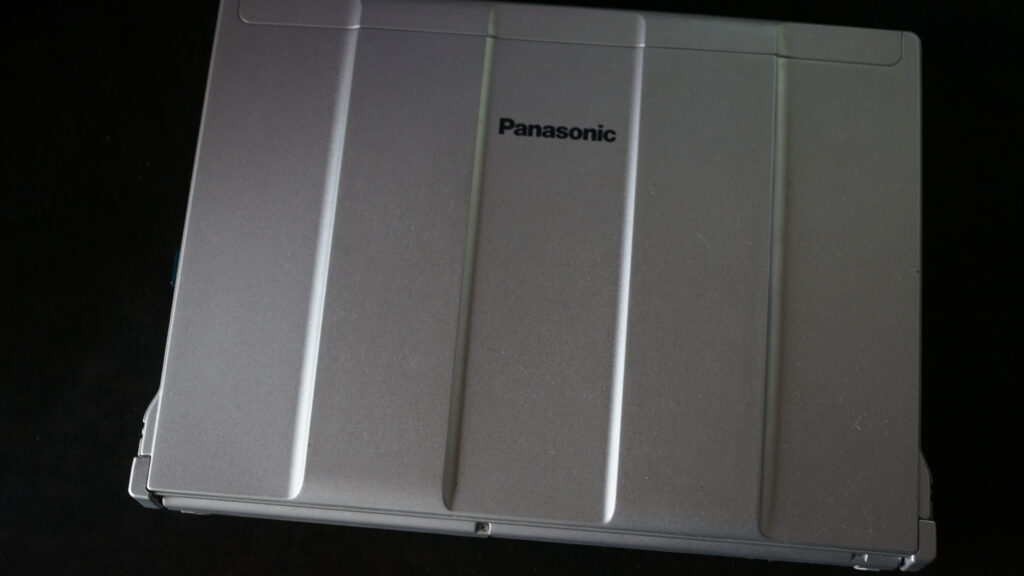
こちらの機種は、メーカーにおいてWindows10に対応していないと明記されています。
ですが受講者さまには「壊れてもいい、だめもとでアップグレードしてほしい」というご希望でしたので挑戦してみました。
品番は『CF-S10EYPDR』
スペックの確認
Windows10の条件を満たしているかを確認します。
スタートボタン→コンピュータでプロパティを表示します。
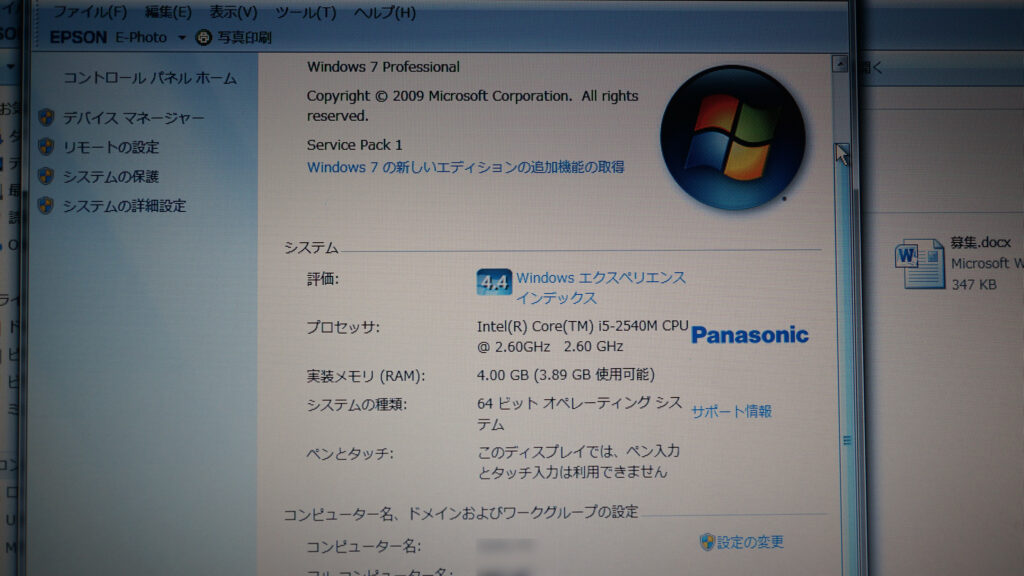
1GHz以上のプロセッサ、2GB以上のメモリということでスペックは満たしています。
ライセンスの確認
プロパティの下の方、Windowsのライセンスがあるか確認します。
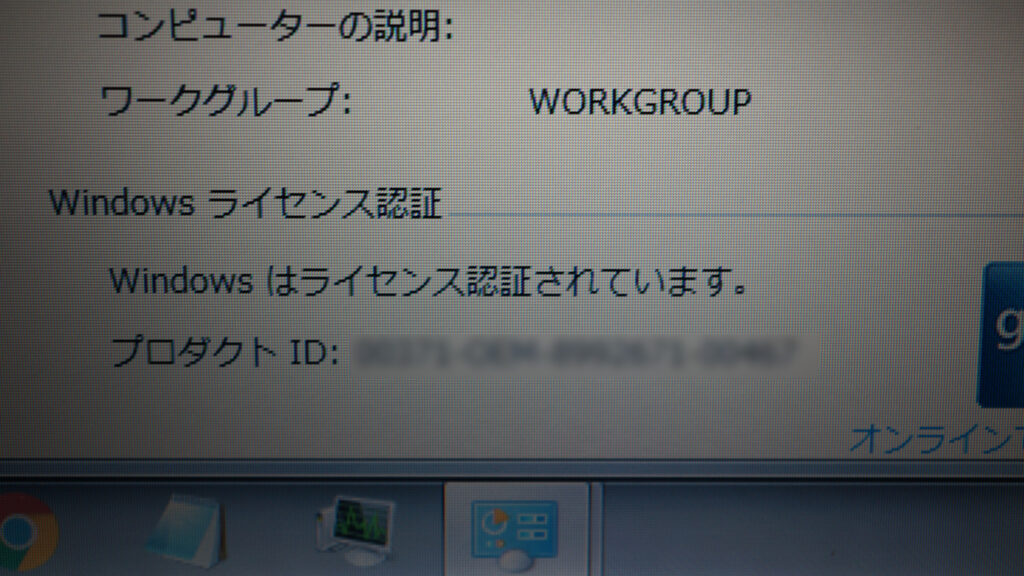
ちゃんとライセンスされていますね。
更新プログラムの確認
次に、Windows Updateで今のWindows7を最新の状態に更新します。
更新できたら再起動します。
下準備:ドライバのインストール
Let’s Note独自の問題で、特定のドライバを更新しておかないとインストール中に不具合が出るとのことですので、その作業をします。
↓こちらを参考にさせていただきました。(ありがとうございます)
Let’s note CF-S9, CF-S10をWindow10にアップグレードする正式手順 | 田舎に住みたいエンジニアの日記
↓こちらを開きます
ダウンロード|パナソニックサポート
上のエリアで、製品を選びます(この場合CF-S10)
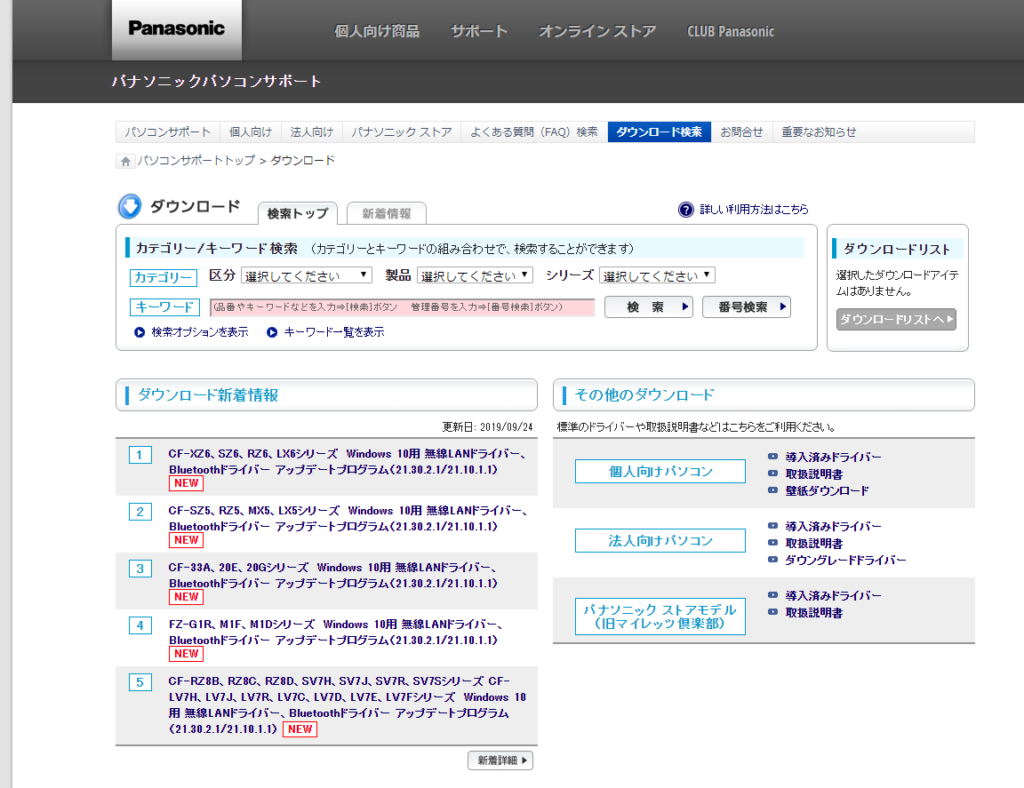
選択したら検索します。
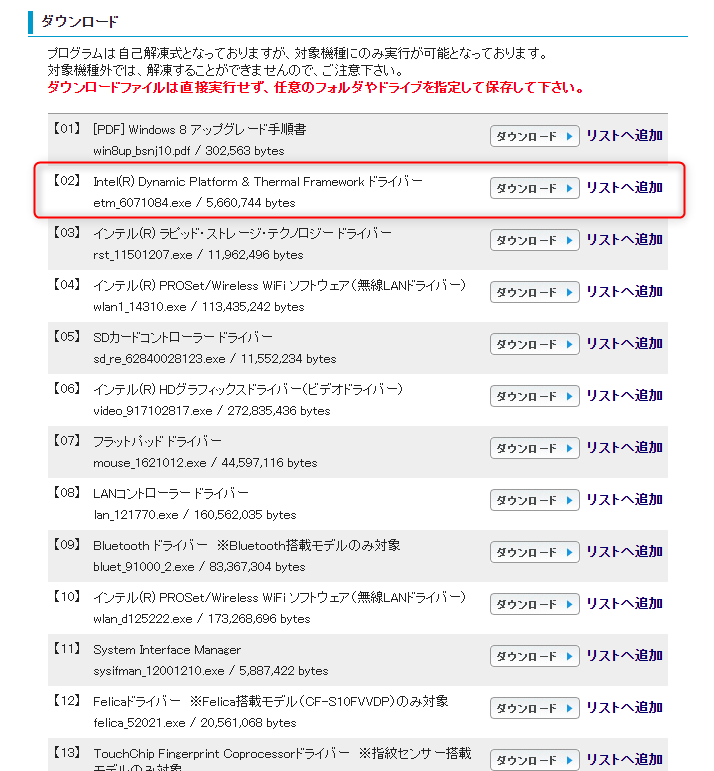
今回の場合、CF-S10Eなので、CF-S10E、S10F、S10TシリーズWindows8アップグレード対応モジュール をクリックします。
すると↓このような画面が出てきます。
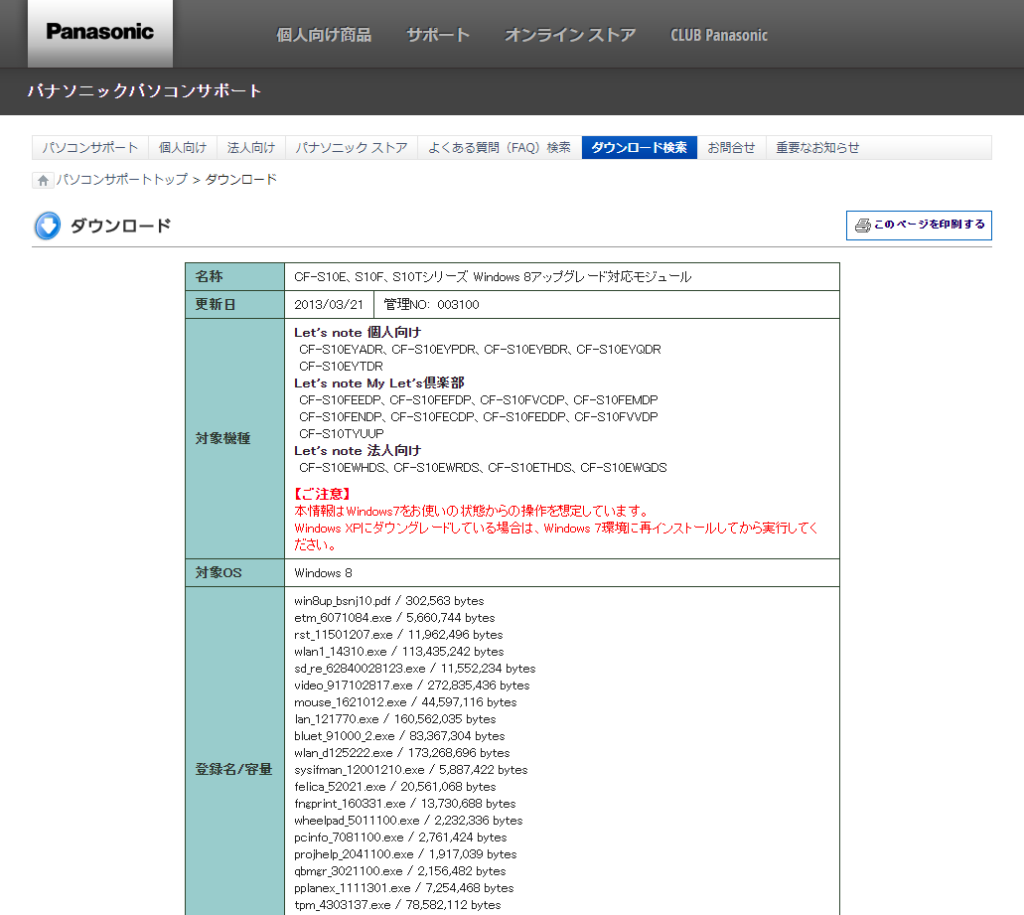
下のほうにスクロールして、2番目
Intel(R)Dynamic Platform & Thermal Framework ドライバー をダウンロードします。
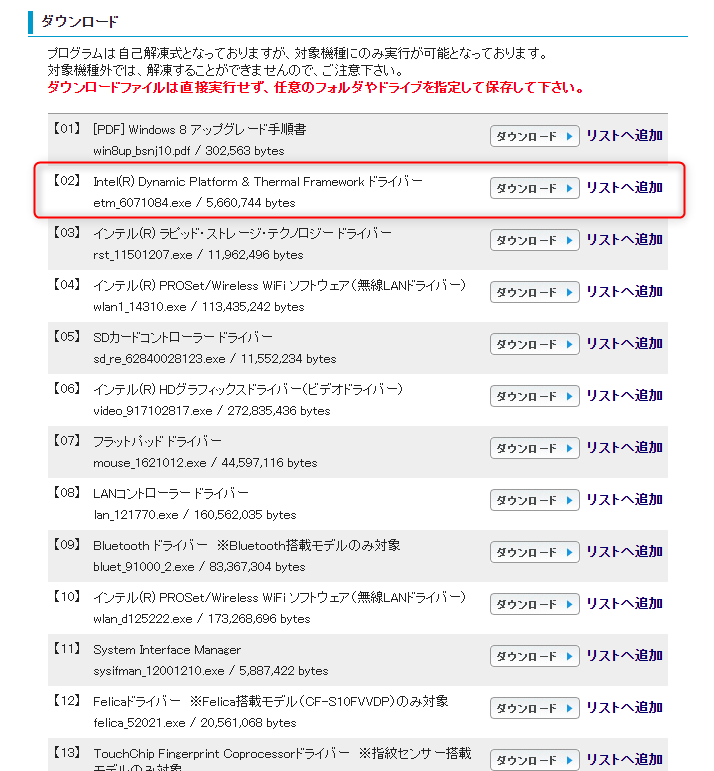
ダウンロードしたファイルをクリックします。
変更を許可しますか に はい
規約に承諾
ファイルを展開します。
しばらく時間がかかるのですが、展開が完了したら音が鳴って終わります。何か立ち上がるわけではありません。
次に、フォルダ C:\util2\drivers\etm3 のフォルダを開きます。
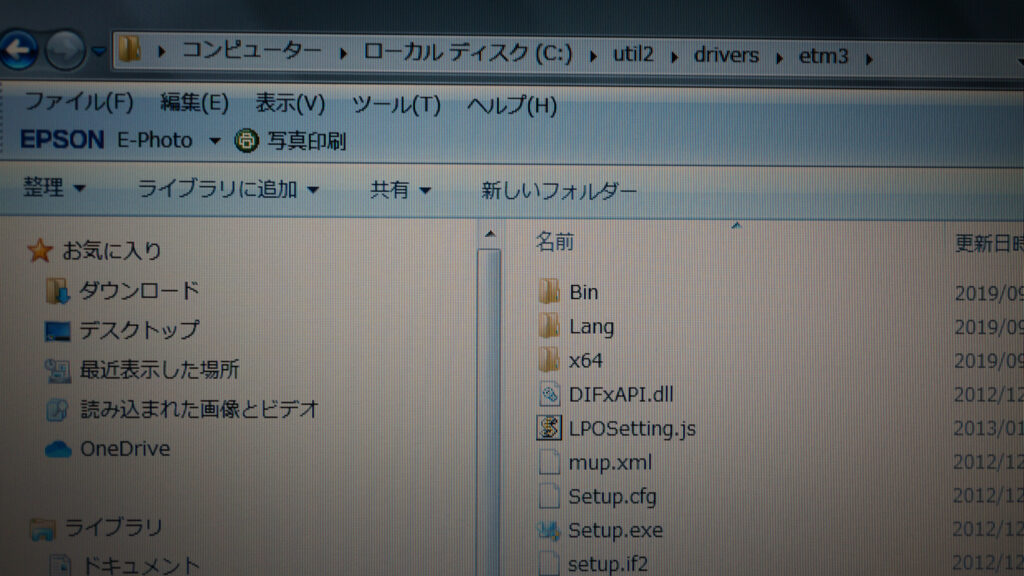
フォルダの中の『Setup.exe』をダブルクリックします。
変更を許可しますか に はい
セットアッププログラムが立ち上がるので 次へ
条件の同意に はい
インストールが始まります、少し時間がかかりますが、しばらくすると終わります。
次が大事です!
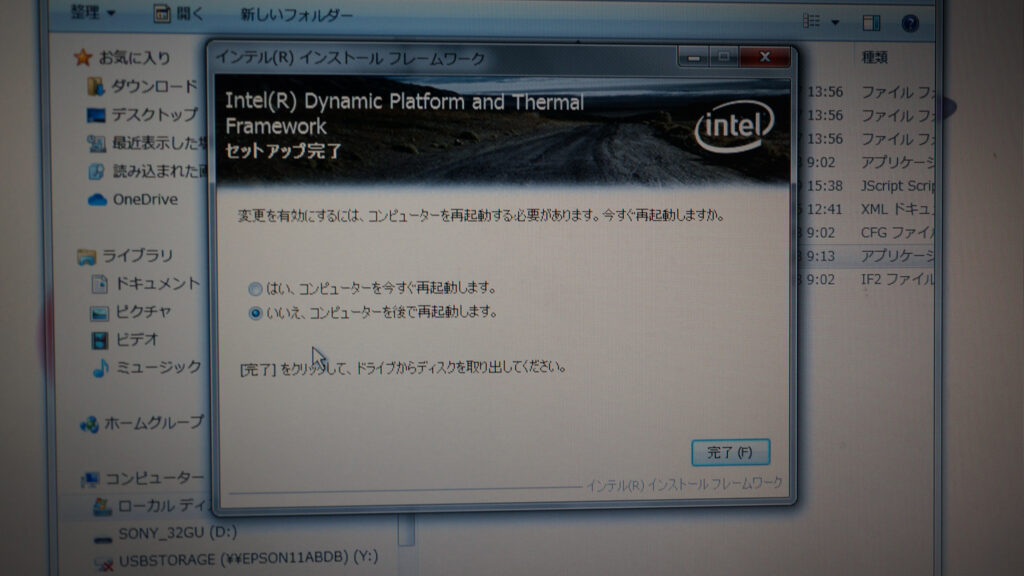
いいえ、コンピューターを後で再起動します の方を選んで 完了
もう一度、C:\util2\drivers\etm3 のフォルダの中を見ます。
『LPOSetting.js』 というファイルをダブルクリックします。
変更を許可しますか に はい
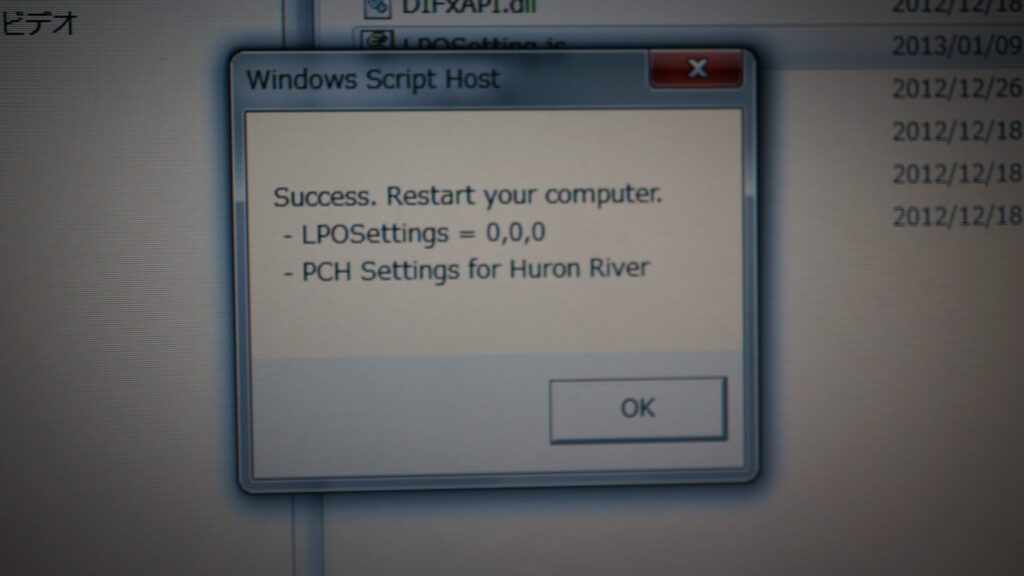
このようなウインドウが開いて OK
これで下準備は完了です。再起動しておきます。
Windows10のアップグレード
↓公式サイト
Windows10のアップグレード
を開きます(2019年9月現在)
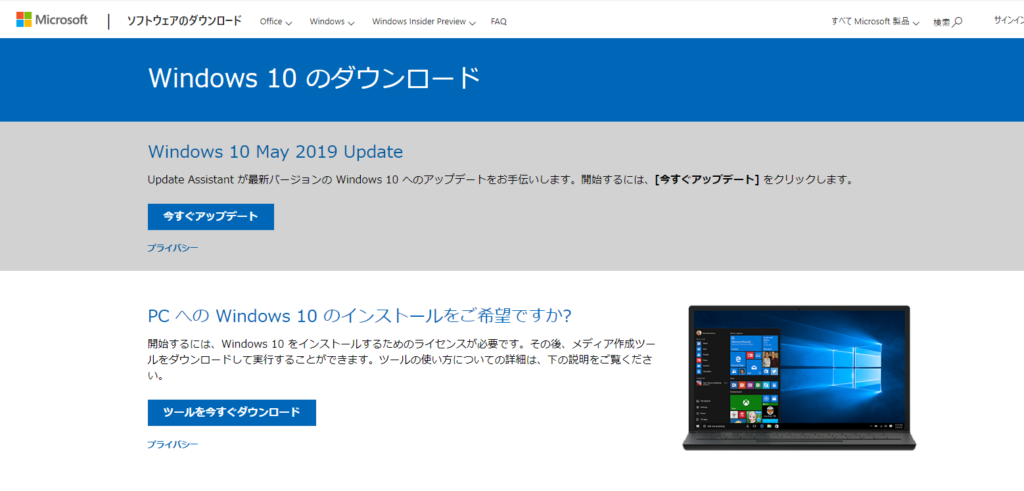
ツールを今すぐダウンロード という所をクリック
MediaCreationTool1903.exe というファイルがダウンロードされますので(2019年9月現在)、それをダブルクリック。
変更を許可しますか に はい
同意する をクリック
このPCを今すぐアップグレードする を選んで 次へ
ダウンロードとインストールがはじまります。
通知とライセンス条項 に 同意する
しばらくまたダウンロード作業が続きます
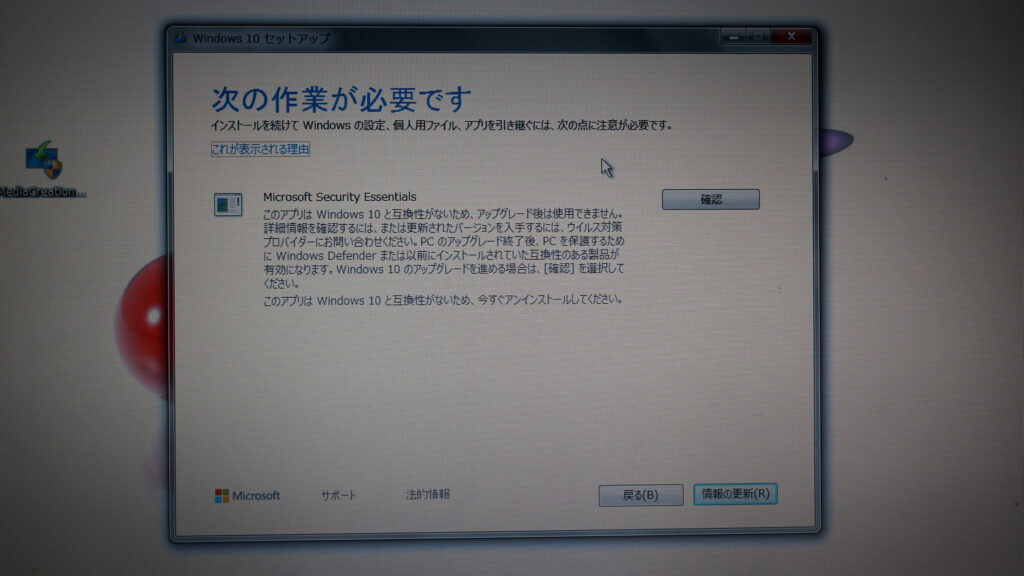
このような画面が出たら『確認』をクリックします
インストールする準備ができました となり
画面がWindows10っぽくなってインストールが始まります。
ここからが長いです。
Windows10のロゴが表示され・・・
処理が始まります。
ここから3時間以上かかりました。
何度かの再起動を繰り返し、
プライバシー設定の選択、今回は全てオンにして(何もいじらないで)同意しました。
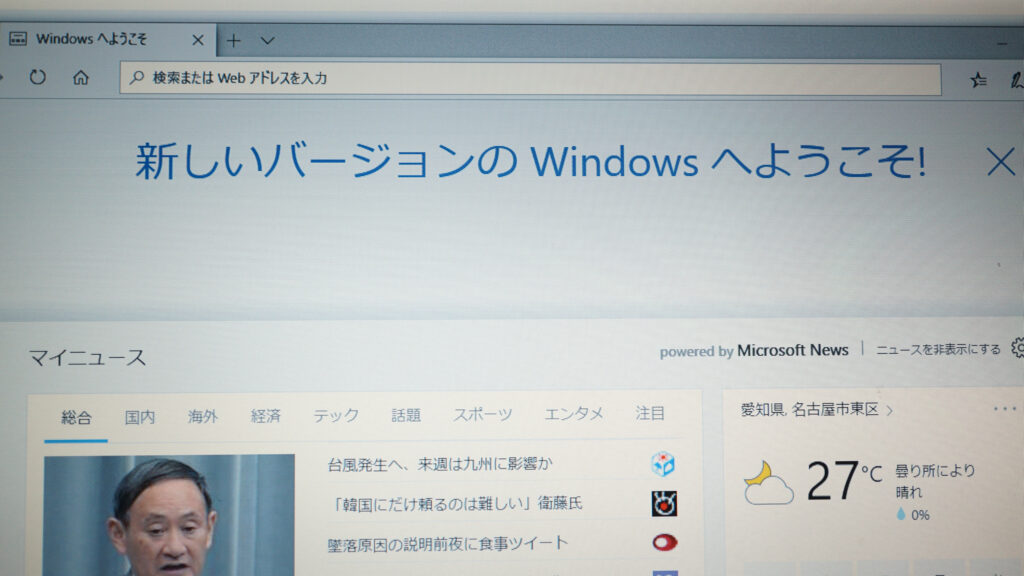
これで無事完了です!
Windows10アップグレードしてみた感想

Windows10に対応していない機種ということで、もしかしたら壊れてしまうかも?と思い恐る恐るやってみましたが、意外とすんなりできました。
トラブルも全くなく、時間がものすごくかかること以外は簡単でした。
セキュリティの懸念のあるWindows7を使い続けなくて済みましたね。
ただし、様々なドライバやソフトウエアの互換性は試していないのでもしかしたら不具合が出るかもしれません。
もしこの記事を参考にされる場合、その点をご了承の上アップグレードに挑戦してみてくださいね。


